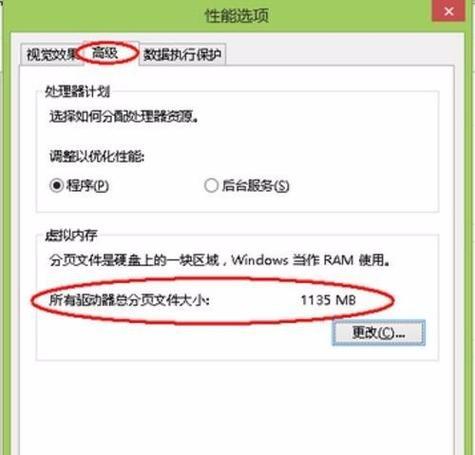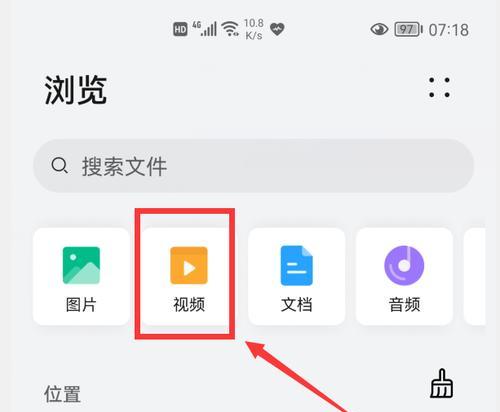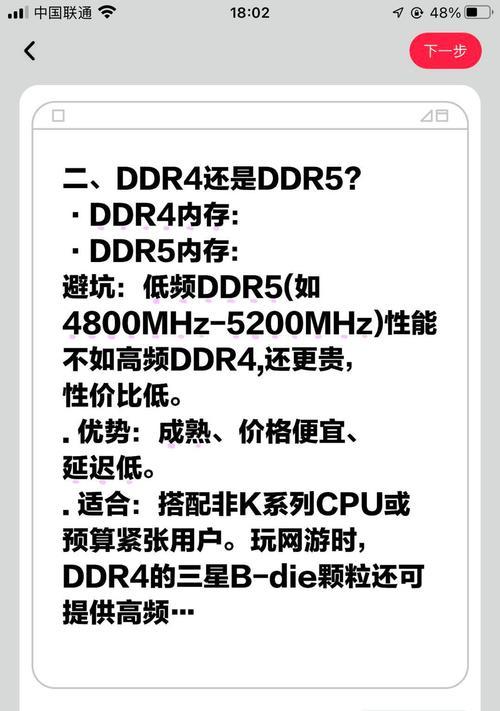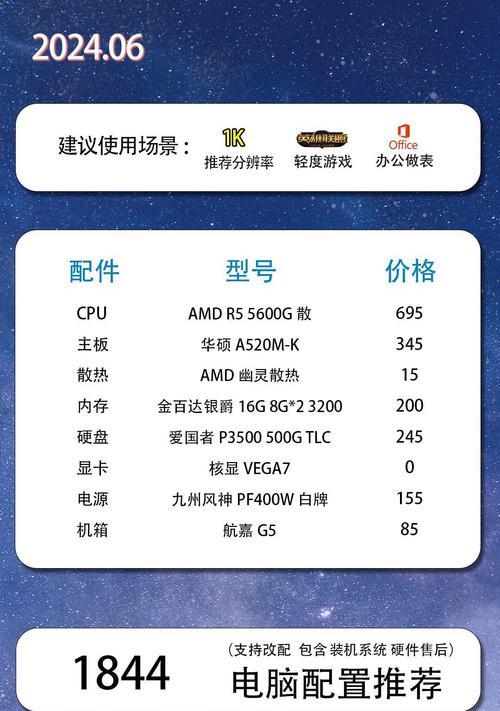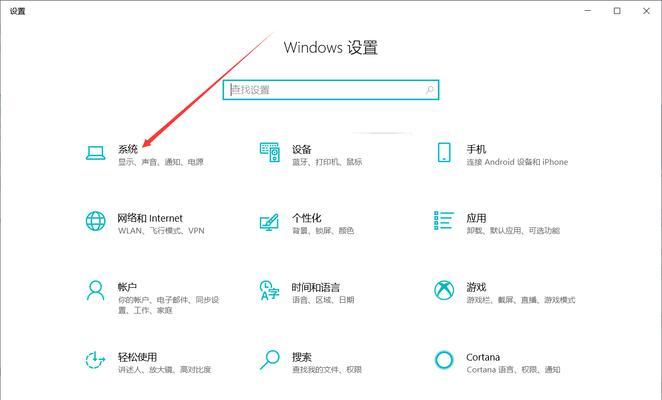台式电脑内存条高赫兹问题如何解决?
游客 2025-04-05 12:40 分类:网络技术 3
台式电脑作为我们日常生活中不可或缺的电子设备,其性能直接关系到我们的工作效率和娱乐体验。尤其是在游戏、视频编辑等需要大量内存支撑的场景中,内存条的赫兹(即频率)显得尤为重要。但有时,我们会遇到内存条赫兹过高导致系统不稳定的状况。本文将详细介绍解决台式电脑内存条高赫兹问题的方法,帮助您优化电脑性能,确保系统稳定运行。
识别内存条赫兹过高问题
当我们谈论内存条的赫兹时,实际上是在说内存的工作频率。内存条上的频率通常以MHz(兆赫兹)为单位,它决定了内存条的数据传输速率。一般来说,内存条的频率越高,数据处理速度越快,但这也意味着对主板和其他主要组件的要求更高。如果这些组件不能很好地匹配高频率内存条,就可能导致系统不稳定甚至崩溃。
识别内存条赫兹过高问题的一个常见现象是电脑在启动时蓝屏、系统崩溃或者运行程序时出现异常错误。遇到此类情况,我们可以采取以下步骤进行诊断与解决。
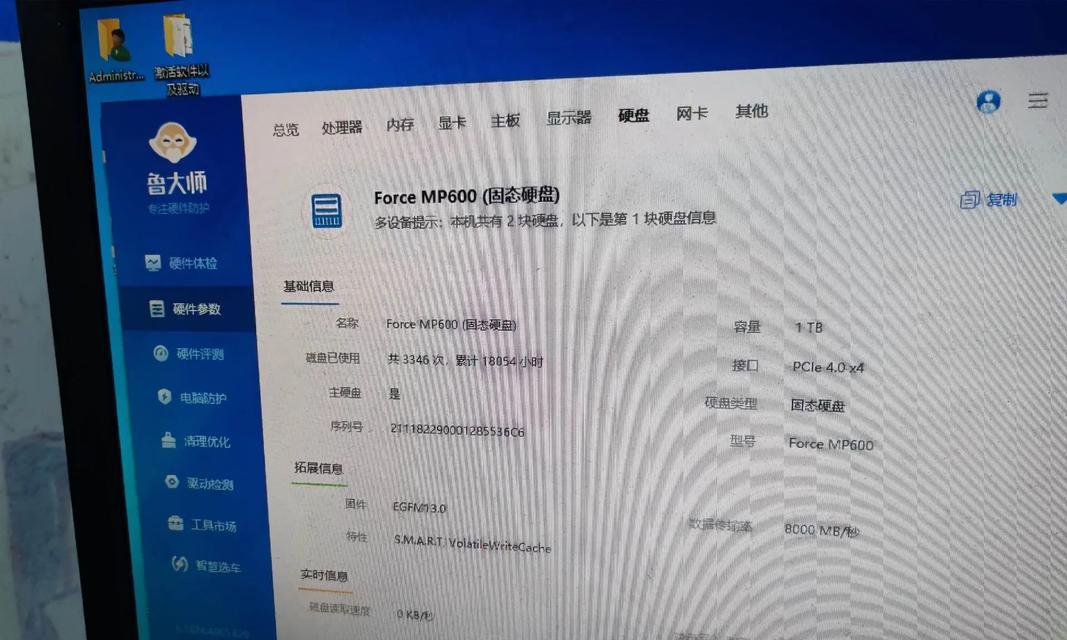
检查硬件兼容性
在遇到内存条赫兹过高问题时,首先需要检查的是硬件兼容性。这包括确认内存条的型号是否与主板相兼容,以及主板是否支持该内存条的最大工作频率。
1.确认内存条型号与主板兼容
每款主板都有其支持的内存类型和规格,包括DDR3、DDR4等。您需要查看主板说明书或制造商提供的支持页面,了解主板支持的内存条型号,并检查您所用的内存条是否在该列表中。如果内存条与主板不兼容,您可能需要更换其他型号的内存条。
2.检查主板支持的内存频率
每个主板对内存频率都有一定的上限。如果您的内存条频率超过了主板的上限,即使两者兼容,也可能无法正常工作。请参考主板手册或官网说明,找到其所支持的最大内存频率,并对内存条进行配置。
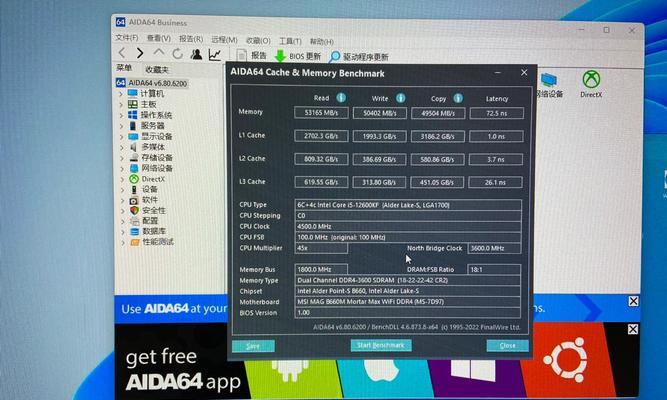
调整内存设置
确认硬件兼容性之后,接下来可以尝试在BIOS中调整内存设置来解决问题。
1.进入BIOS设置
启动电脑时通常按下“Delete”或特定的“F”键(如“F2”、“F10”等),进入BIOS或UEFI固件设置界面。
2.调整内存频率
在BIOS界面中找到与内存相关的设置选项,通常叫做“DRAMFrequency”或“MemoryFrequency”。您可以尝试降低这个数值,以匹配主板支持的最大频率。有些主板还提供内存时序(MemoryTimings)的调整选项,适当优化时序值有时候也能提高系统稳定性。
3.手动调整电压
内存条在高频率下运行时,可能需要更多的电压来维持稳定。在BIOS中检查内存电压设置,确保它在安全范围内。如果需要,适当增加内存电压可以提高稳定性,但请注意不要超过内存条的电压规格,以免损坏硬件。

更新BIOS/固件
更新BIOS或固件是解决内存兼容性问题的另一常见方法。制造商通常会在固件更新中修复已知的兼容性问题,包括内存条频率过高导致的问题。
1.下载最新的BIOS/固件更新
登录主板制造商的官方网站,根据主板型号下载最新的BIOS或固件更新文件。
2.按照说明更新
根据主板制造商提供的说明进行BIOS更新。务必在进行更新之前备份重要数据,因为更新过程中可能会出现意外断电或其他不可预知的情况。
考虑超频工具
如果您仍然希望充分利用高赫兹内存条的性能,可以考虑使用超频工具。超频就是让硬件在出厂设定的频率之上运行,这通常需要有经验的操作和对电脑硬件较深的理解。
1.使用主板自带的超频工具
一些先进的主板提供了超频软件,允许用户在操作系统内调整内存频率和时序。请仔细阅读官方文档,了解如何安全地使用这些工具。
2.使用第三方超频软件
如IntelExtremeTuningUtility(IntelXTU)、AMDRyzenMaster等,这些工具提供了更为详细和高级的超频选项。但请注意,超频有较高风险,可能会损坏硬件,且可能使保修失效。
台式电脑内存条高赫兹问题的解决方法涉及硬件兼容性检查、BIOS设置调整、固件更新以及超频工具的使用。通过上述步骤,您可以逐步识别并解决内存条频率过高导致的不稳定问题,使得您的台式电脑能够稳定运行,充分发挥内存条的性能优势。在进行任何硬件调整前,建议备份重要数据,以减少意外发生时的影响。记住,正确处理内存设置不仅能提高电脑性能,更能确保系统的长期稳定和安全。
版权声明:本文内容由互联网用户自发贡献,该文观点仅代表作者本人。本站仅提供信息存储空间服务,不拥有所有权,不承担相关法律责任。如发现本站有涉嫌抄袭侵权/违法违规的内容, 请发送邮件至 3561739510@qq.com 举报,一经查实,本站将立刻删除。!
- 最新文章
- 热门文章
- 热评文章
-
- 苹果笔记本软件卸载不了?如何彻底移除?
- 一体机色度如何设置?设置位置在哪里?
- 笔记本电脑pcb板镜片度数限制?多少度合适?
- 监控摄像头直接接电源线?哪款产品支持?
- 香港智能手表锂电池品牌有哪些?如何选择?
- 连移动随身wifi时是否消耗流量?流量使用情况如何?
- 百乐钢笔换外壳需要什么工具?更换步骤是怎样的?
- 联想台式机无线网卡无法连接怎么办?解决方法有哪些?
- 吉利博越车顶usb无法开机怎么办?可能的原因是什么?
- oppor11plus最大支持多大内存?如何升级内存?
- 新余一体机安装流程是什么?安装后如何进行调试?
- 河蚌外壳手绘图案如何简笔画?步骤简单吗?
- 富士相机镜头清灰需要多少钱?服务一次的费用是多少?
- 联想笔记本内存条如何读取?读取内存条的方法是什么?
- 笔记本电脑刷屏是什么原因?视频讲解在哪里可以找到?
- 热门tag
- 标签列表